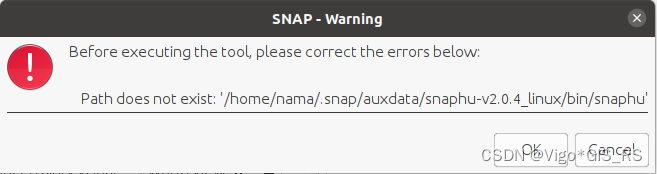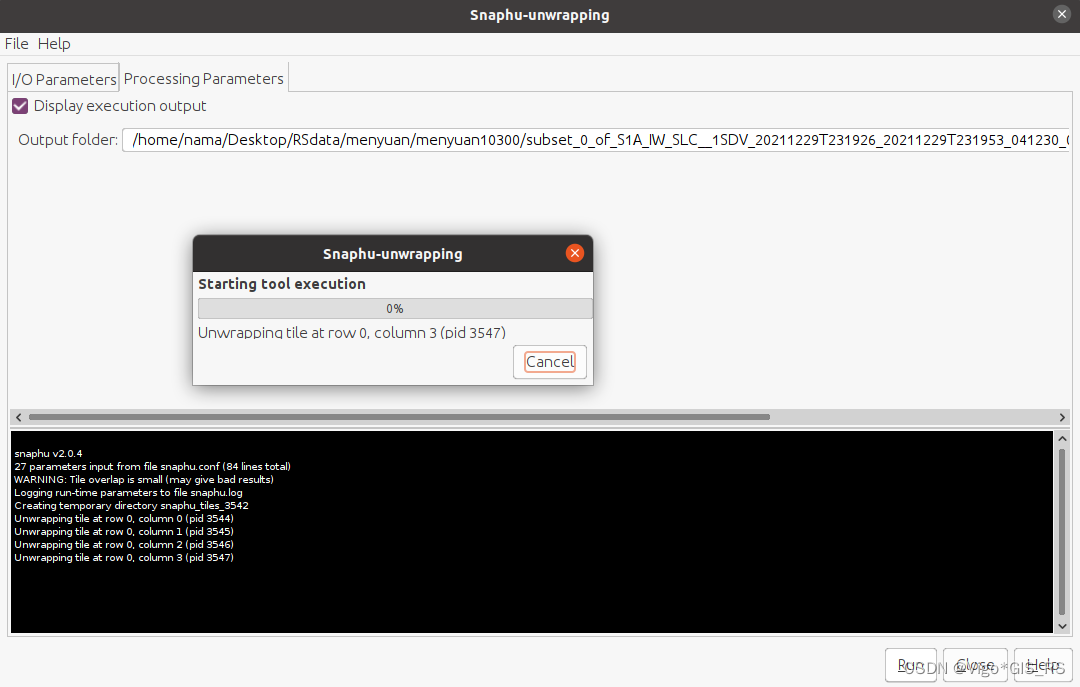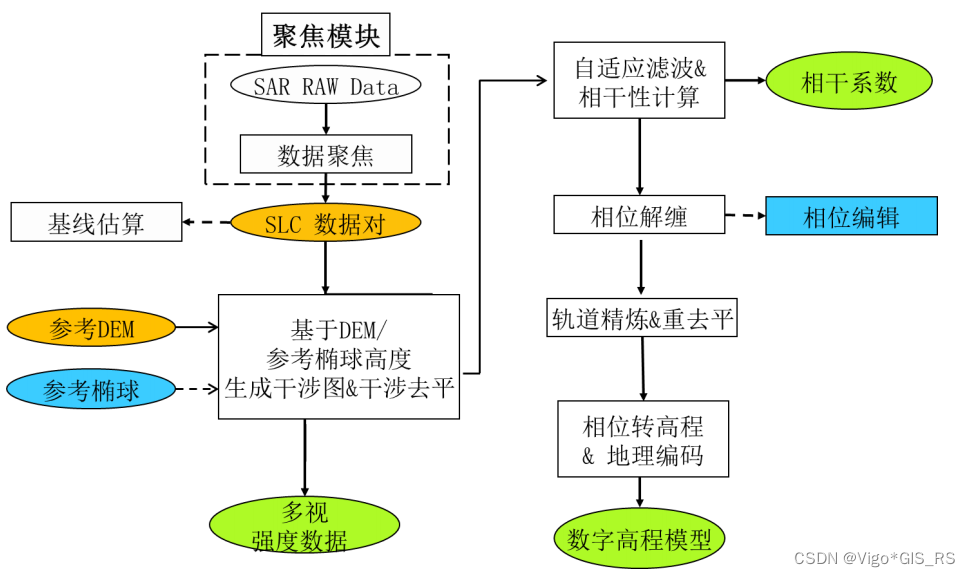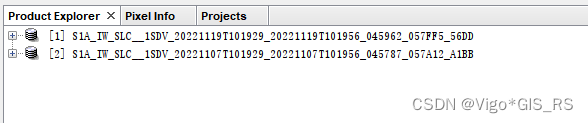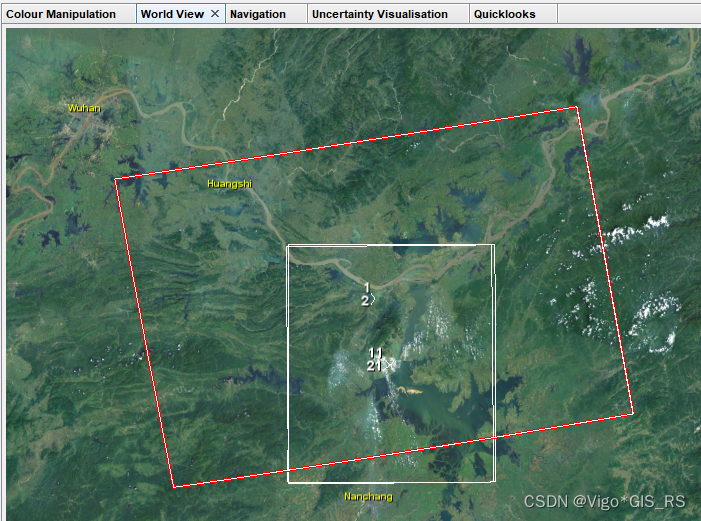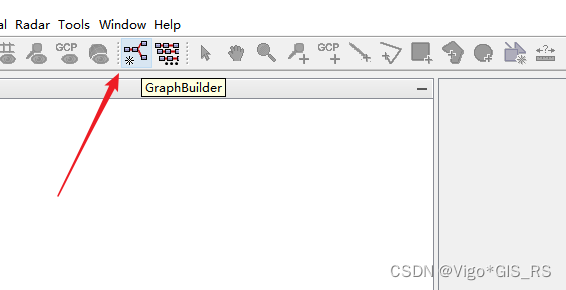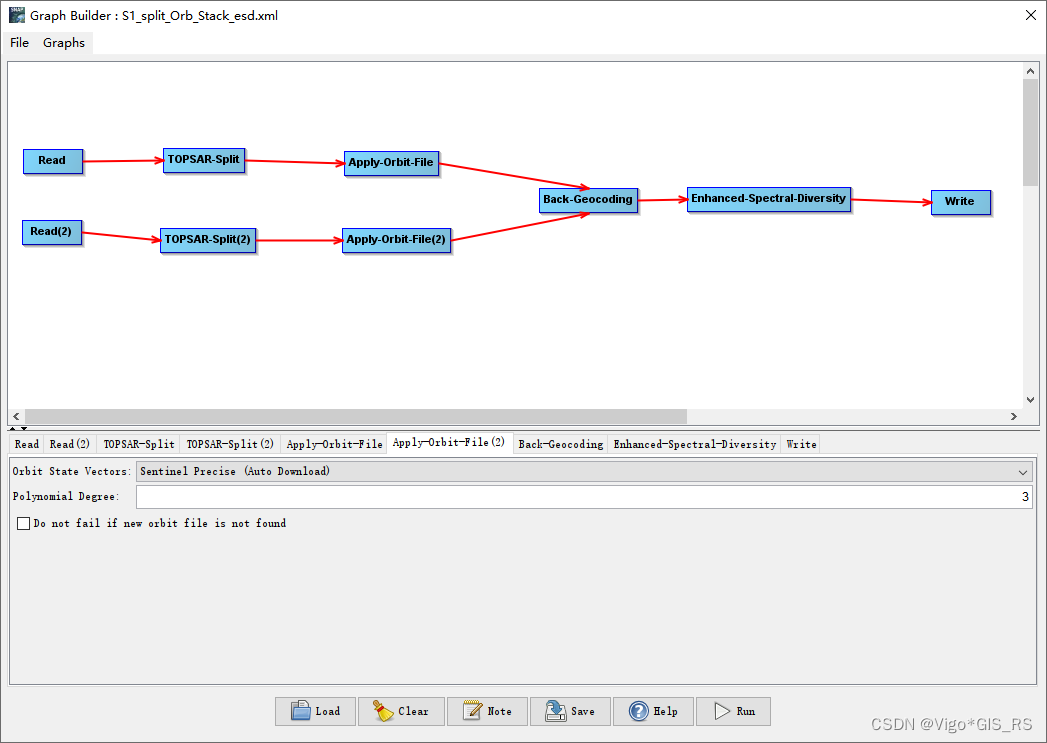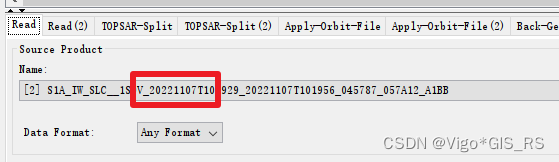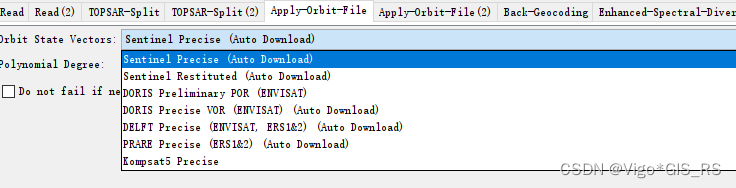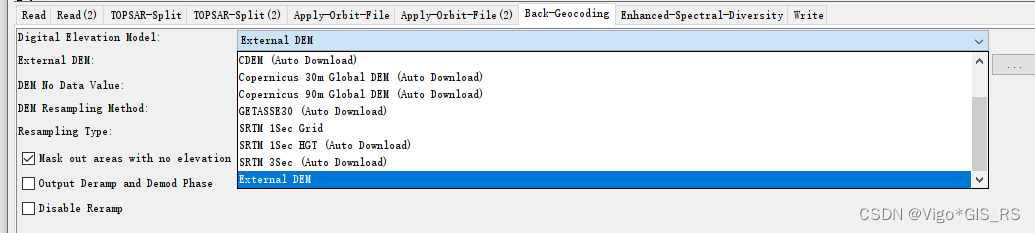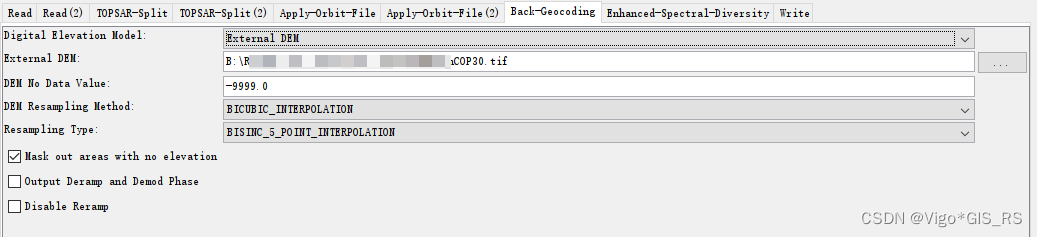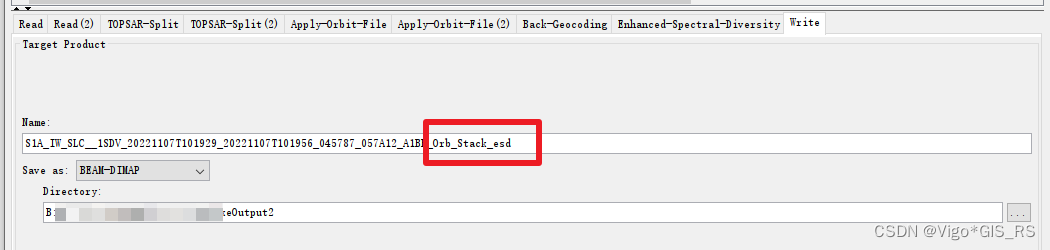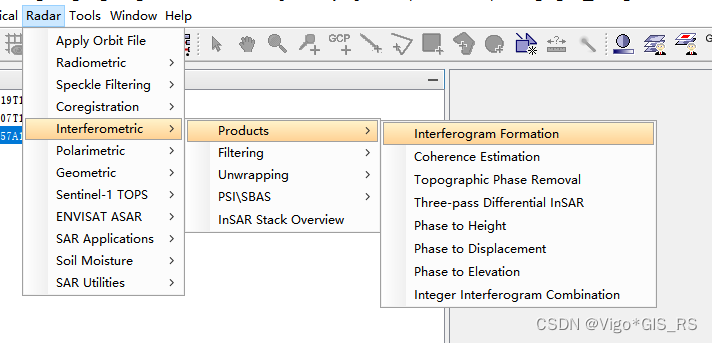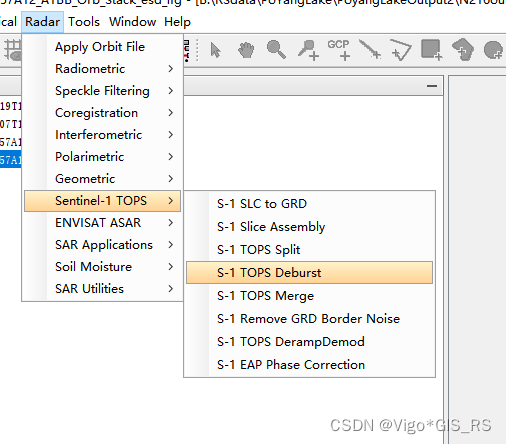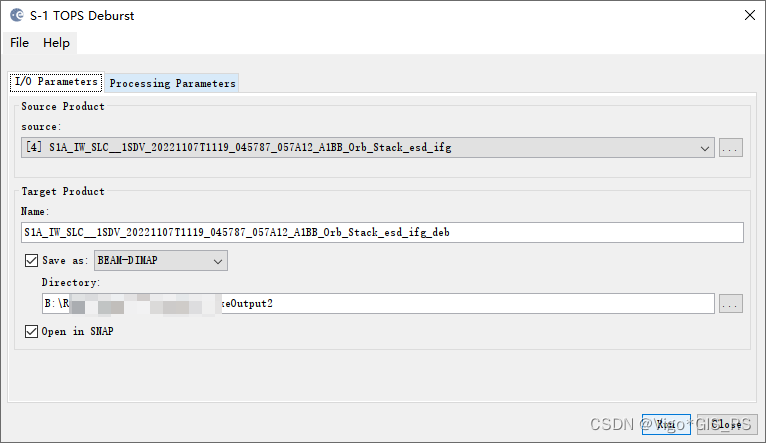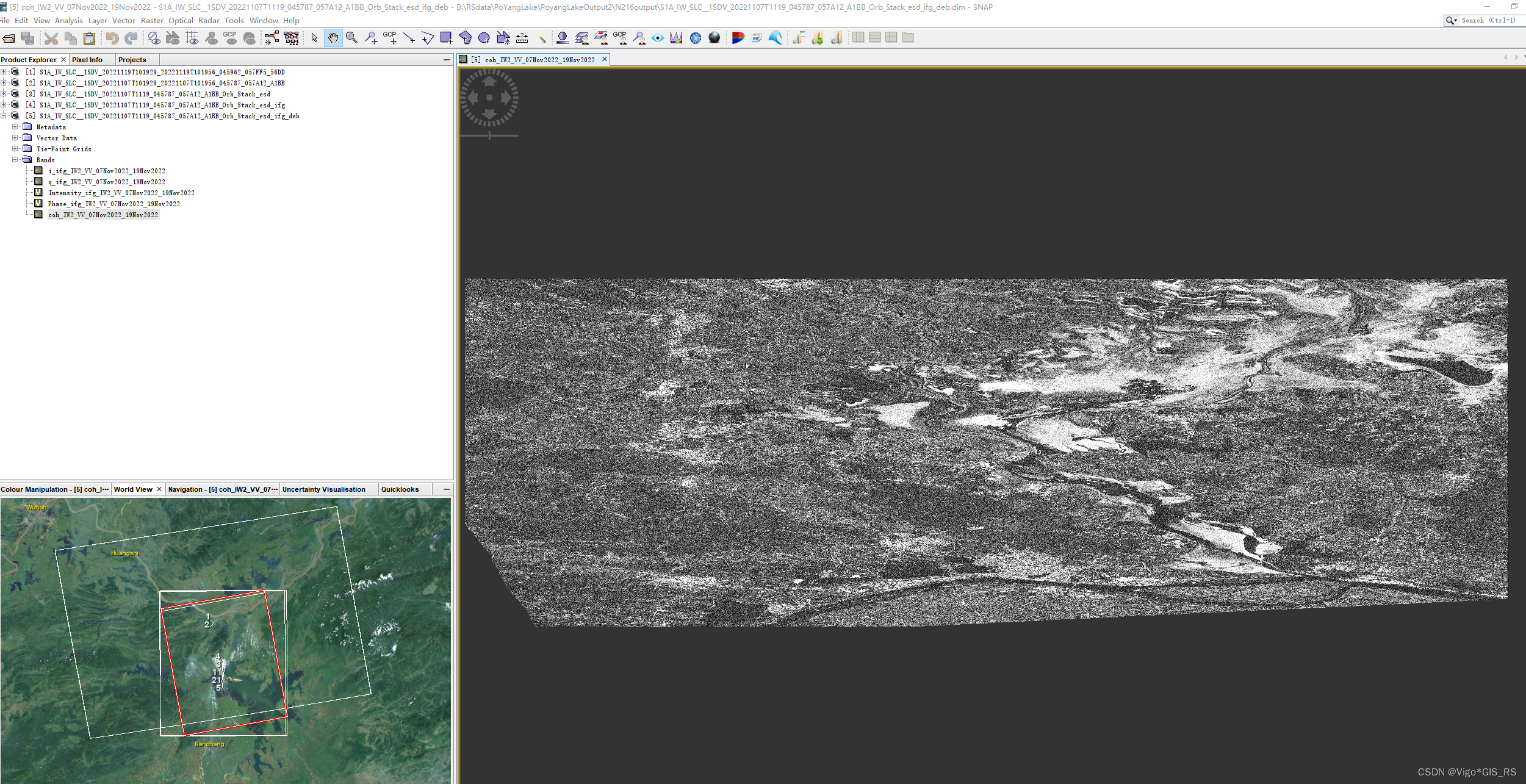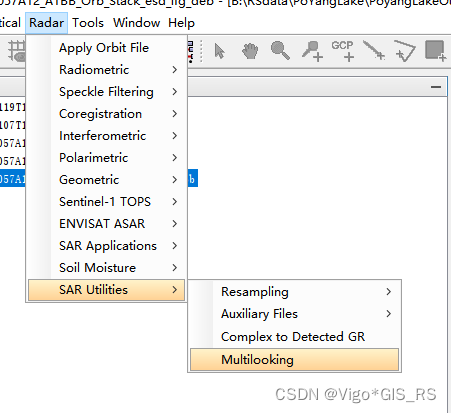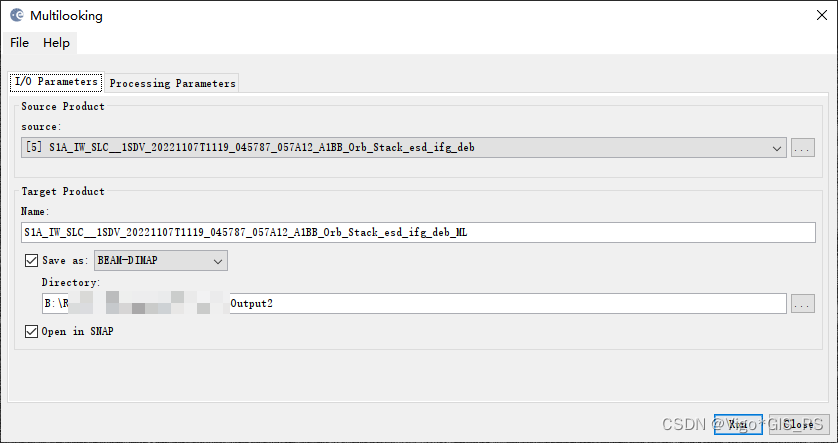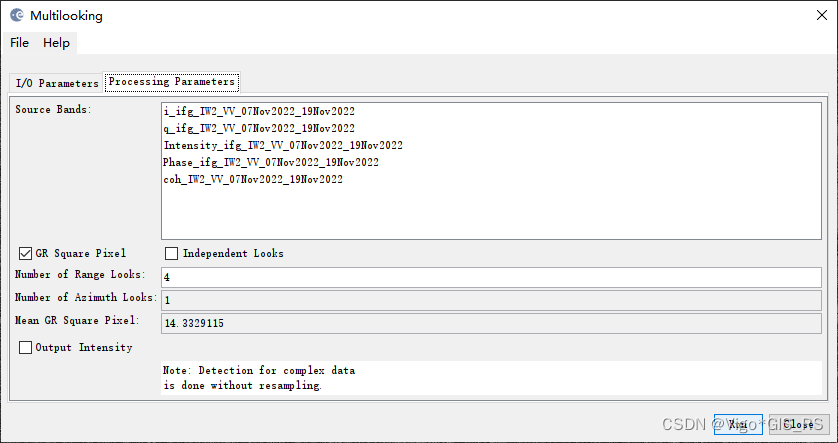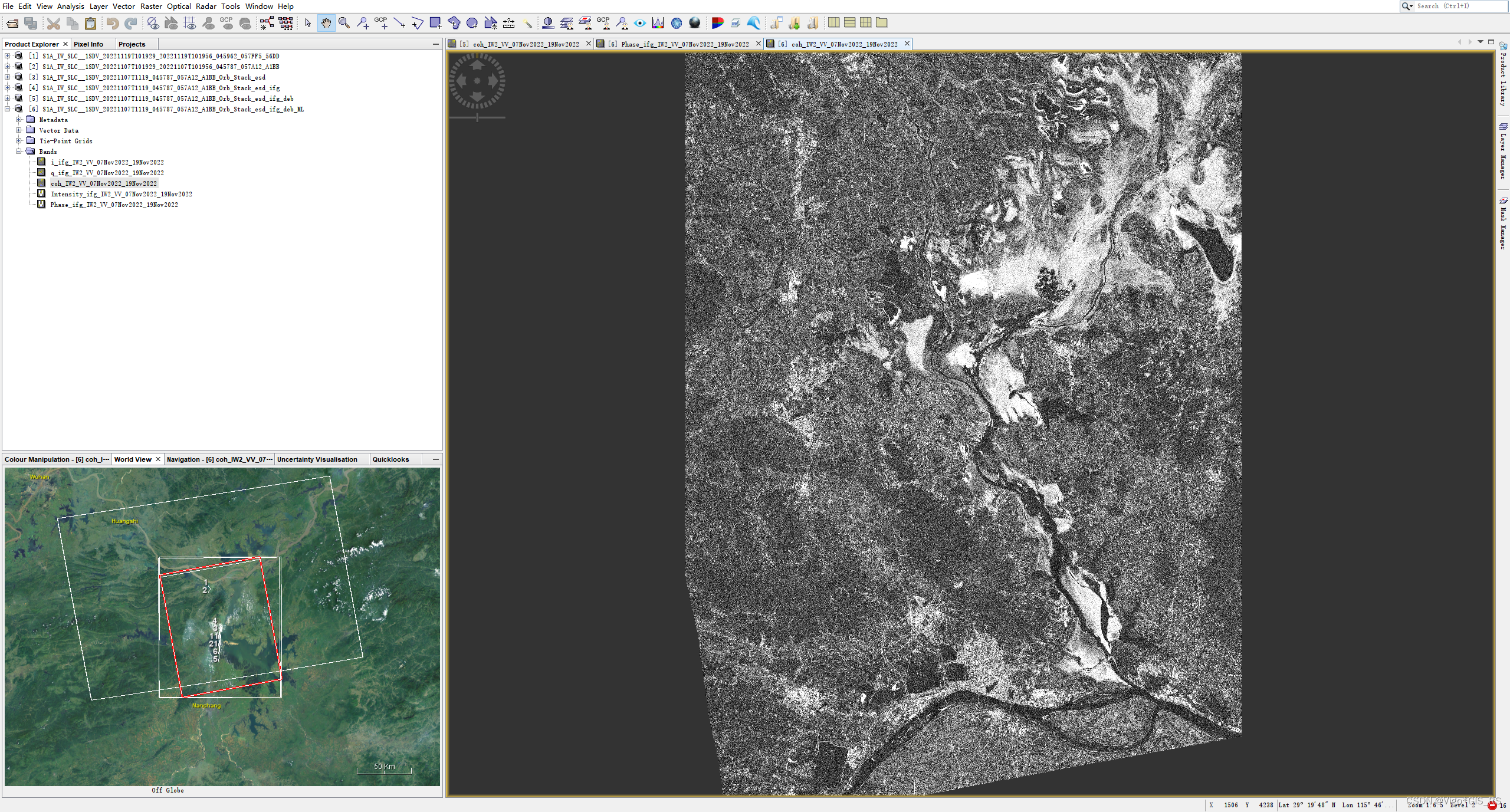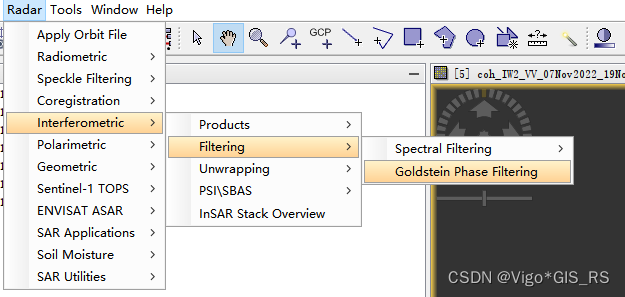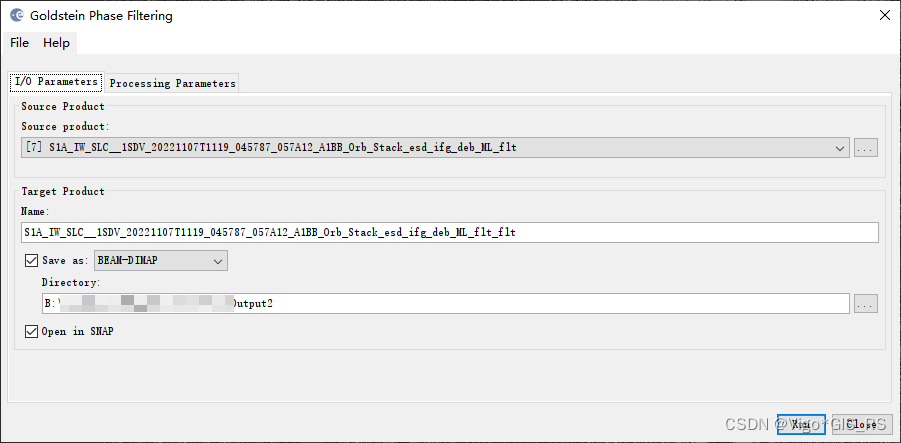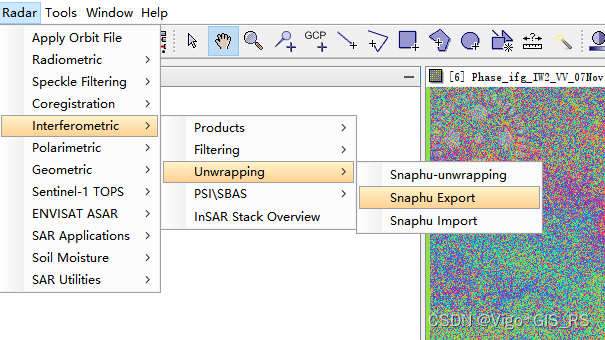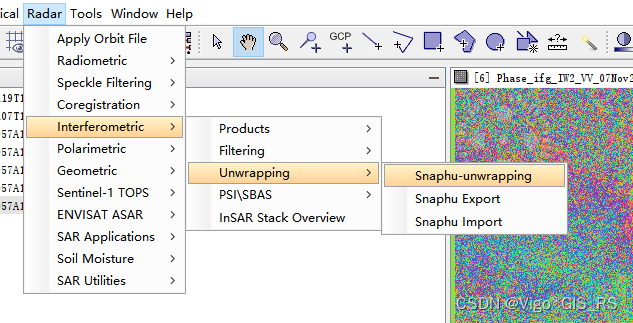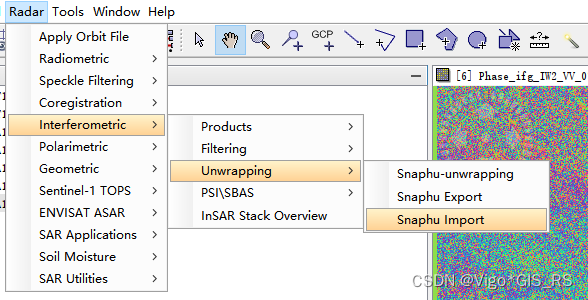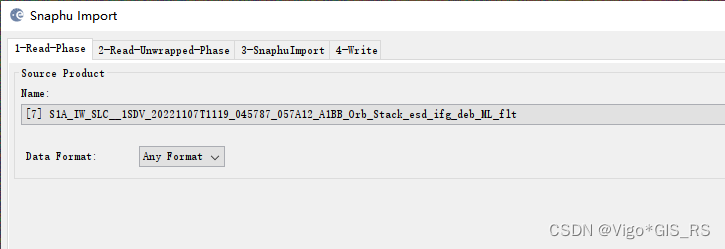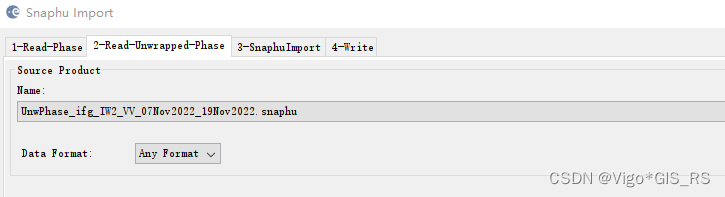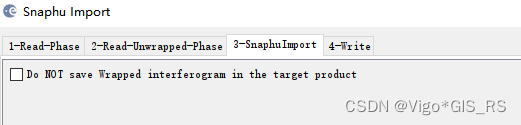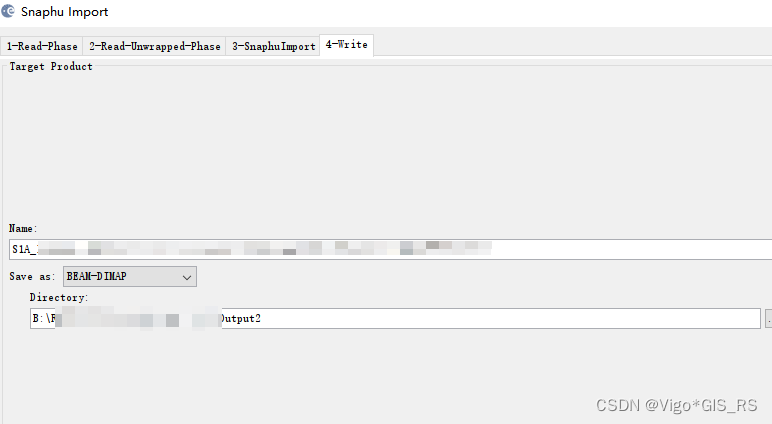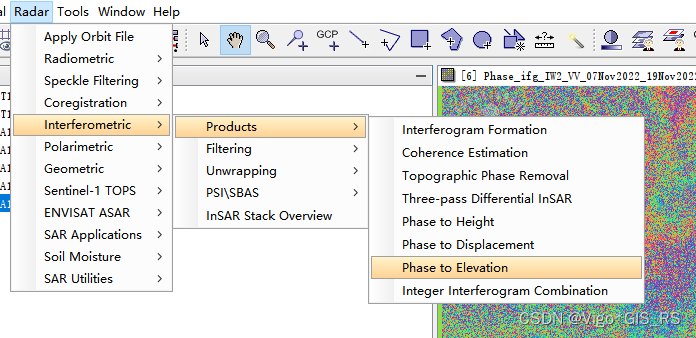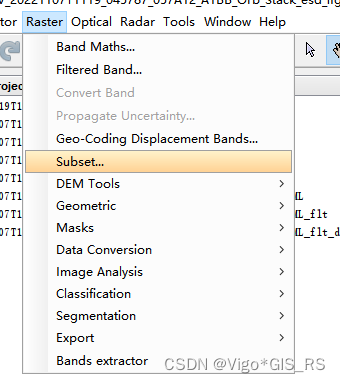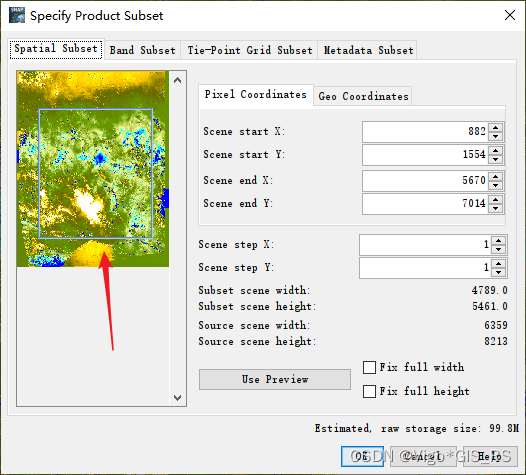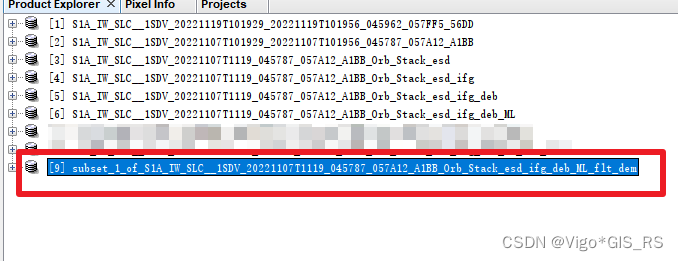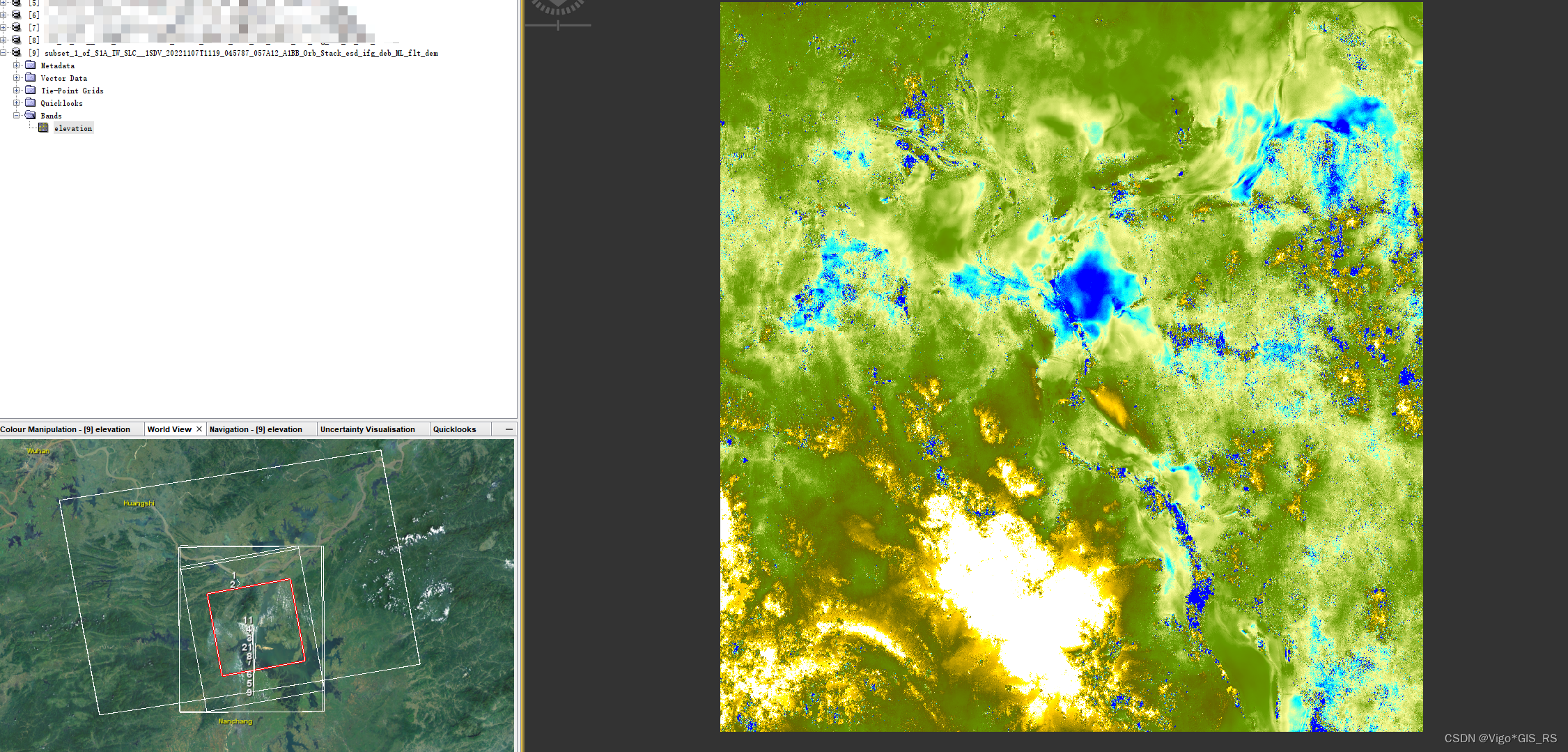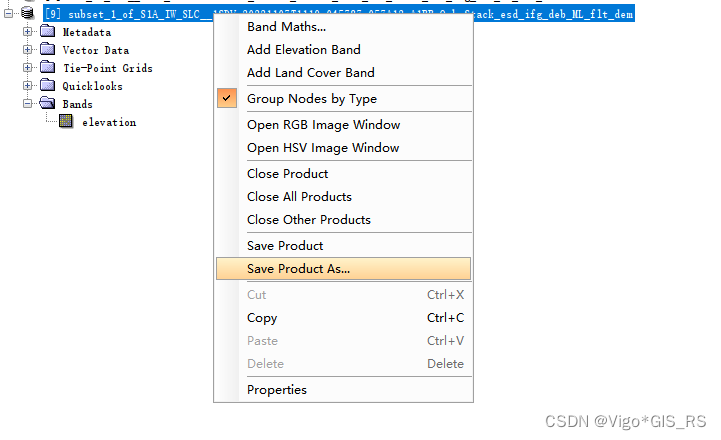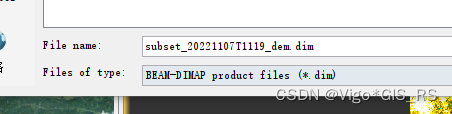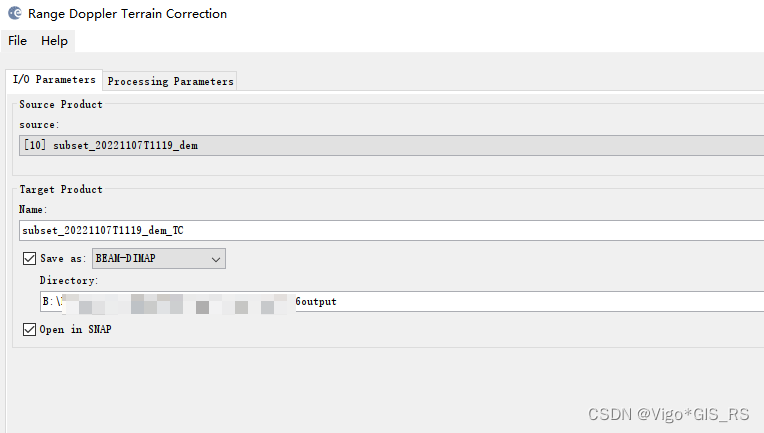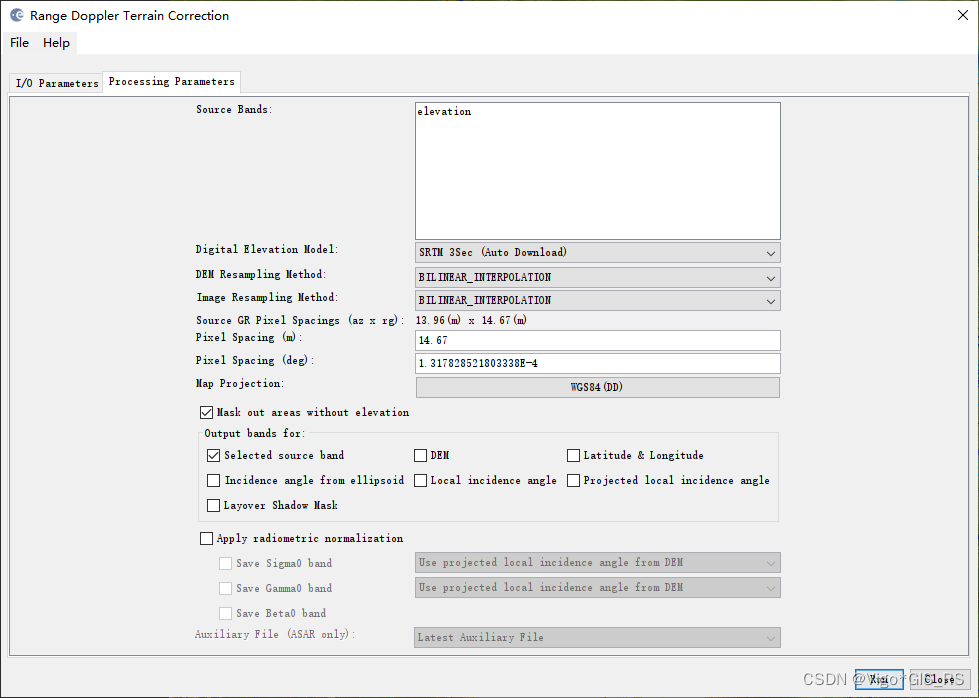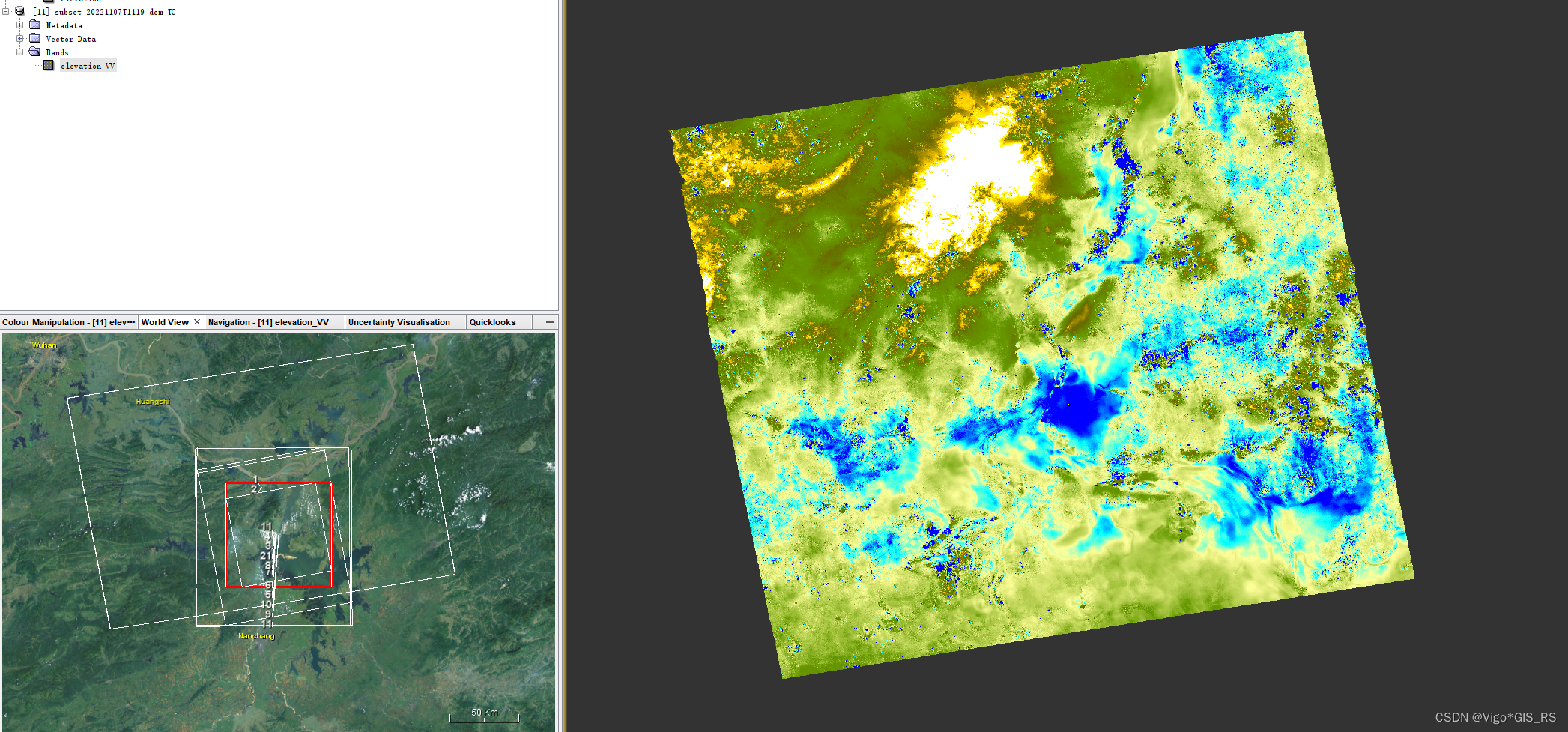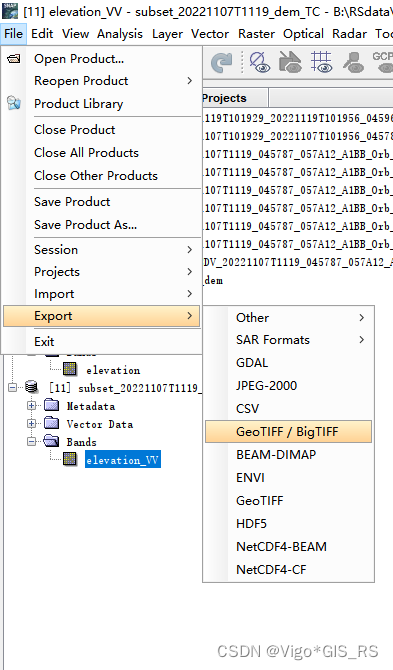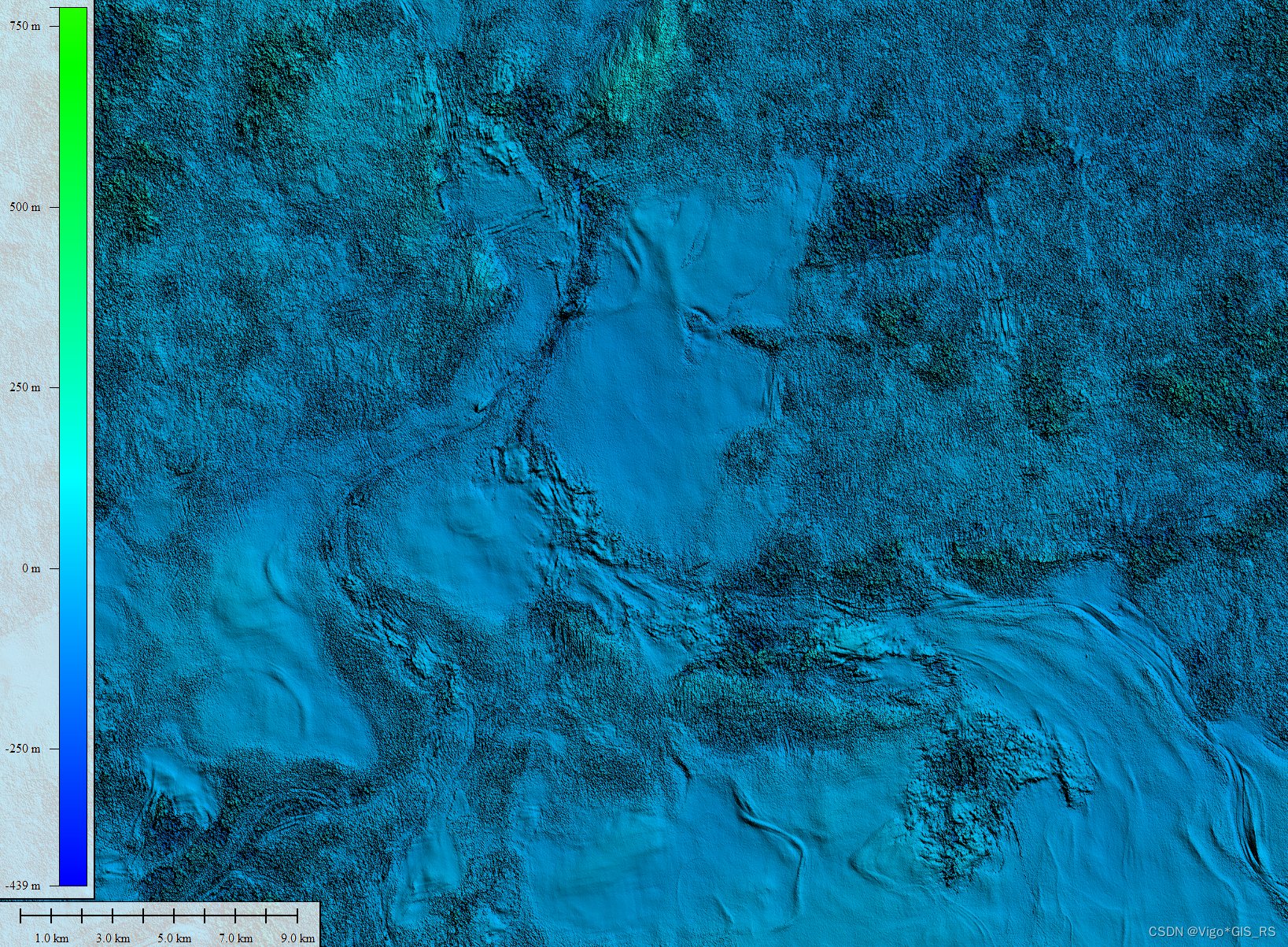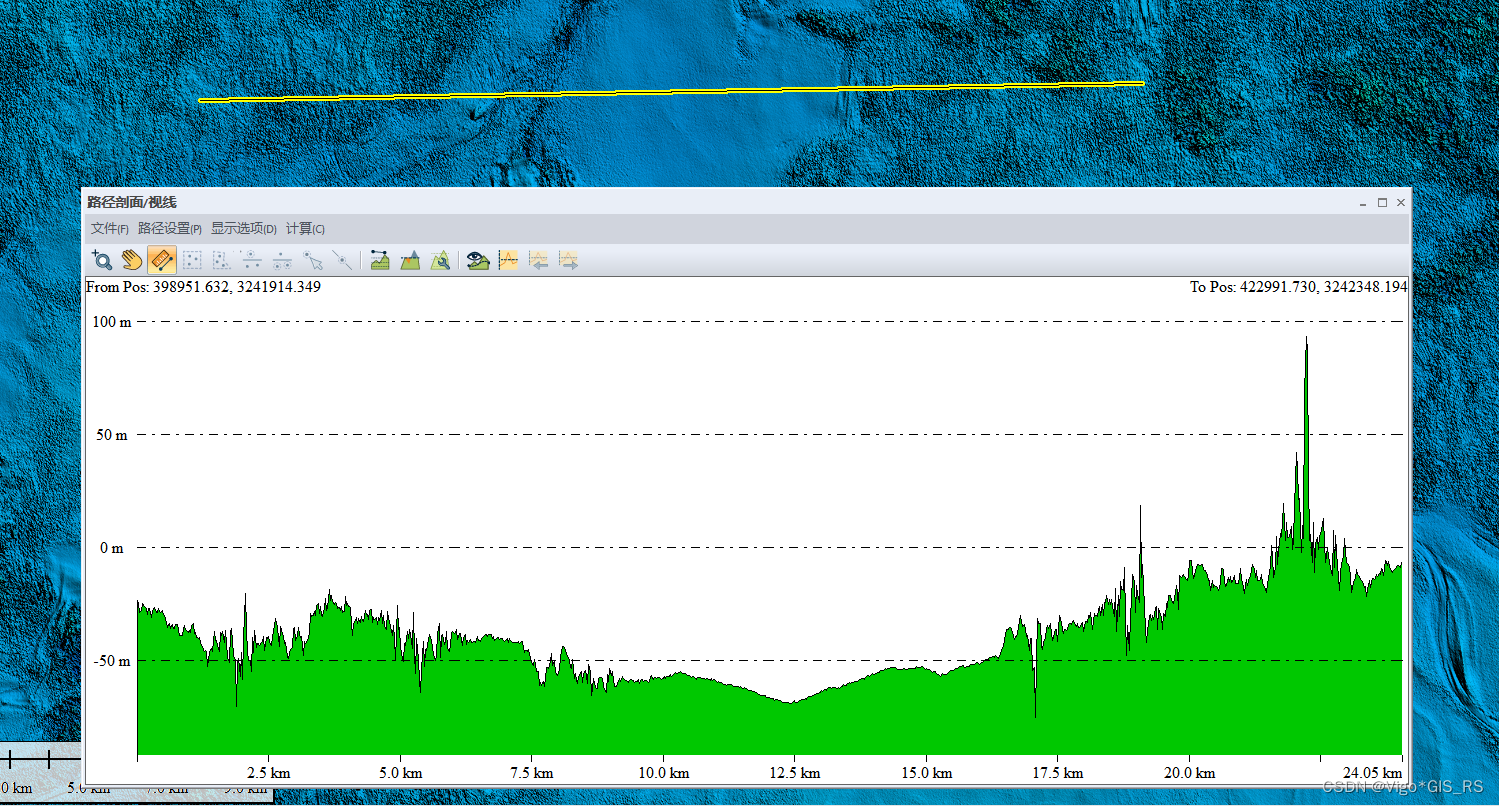| 在SNAP中用sentinel | 您所在的位置:网站首页 › sarscape处理哨兵数据流程 › 在SNAP中用sentinel |
在SNAP中用sentinel
|
在SNAP中用sentinel-1数据制作DEM
0 SNAP 简介1 SNAP和snaphu的安装1.1 SNAP安装1.2 snaphu安装1.2.1 Windows系统安装snaphu1.2.2 Linux系统中安装snaphu
2 基于InSAR技术制作DEM的基本原理3 数据下载,包括sentinel-1 SLC数据、参考DEM数据、精密轨道数据3.1 sentinel-1 SLC数据3.2 参考DEM数据3.3 精密轨道数据4 在SNAP中用sentinel-1数据制作DEM的具体步骤4.1 Split----->Apply Orbit File---->Back Geocoding---->Enhanced Spectral Diversity4.2 Interogram Formation4.3 deburst,就是把之前的bursts合起来,选择上一步的成果,参数默认即可4.4 Multilook 多视,选择上一步的deb,其他默认4.5 Goldstein Phase Filtering 相位滤波,选择上一步的ML,其他默认4.6 snaphu export, 输出为snaphu文件4.7 snaphu-unwrapping 解缠4.8 snaphu-import,导入解缠好的文件4.9 Phase to Elevation 相位转高程4.10 subset,裁剪DEM(可选),可以看到上一步的成果很粗糙,边缘不可用,因此可以裁剪掉4.11 Geometic 地理编码
写在前面,Sentinel-1数据不适合做DEM,因为sentinel-1的时间基线较长,目前的数据是12天,那么获得的数据的相干性就比较差;C波段雷达的穿透能力不强,受地表植被、水域等因素影响较大,去相干是个大问题……还有很多原因 0 SNAP 简介 SNAP是一个开源软件,有Windows版本和linux版本 欧空局(European Space Agency, ESA)中关于SNAP的介绍:https://earth.esa.int/eogateway/tools/snap SNAP下载与安装 SNAP下载地址:https://step.esa.int/main/download/snap-download/ 目前已经更新到SNAP9,包括Windows、MAC OS、Linux版本 SNAP下载与安装 SNAP下载地址:https://step.esa.int/main/download/snap-download/ 目前已经更新到SNAP9,包括Windows、MAC OS、Linux版本 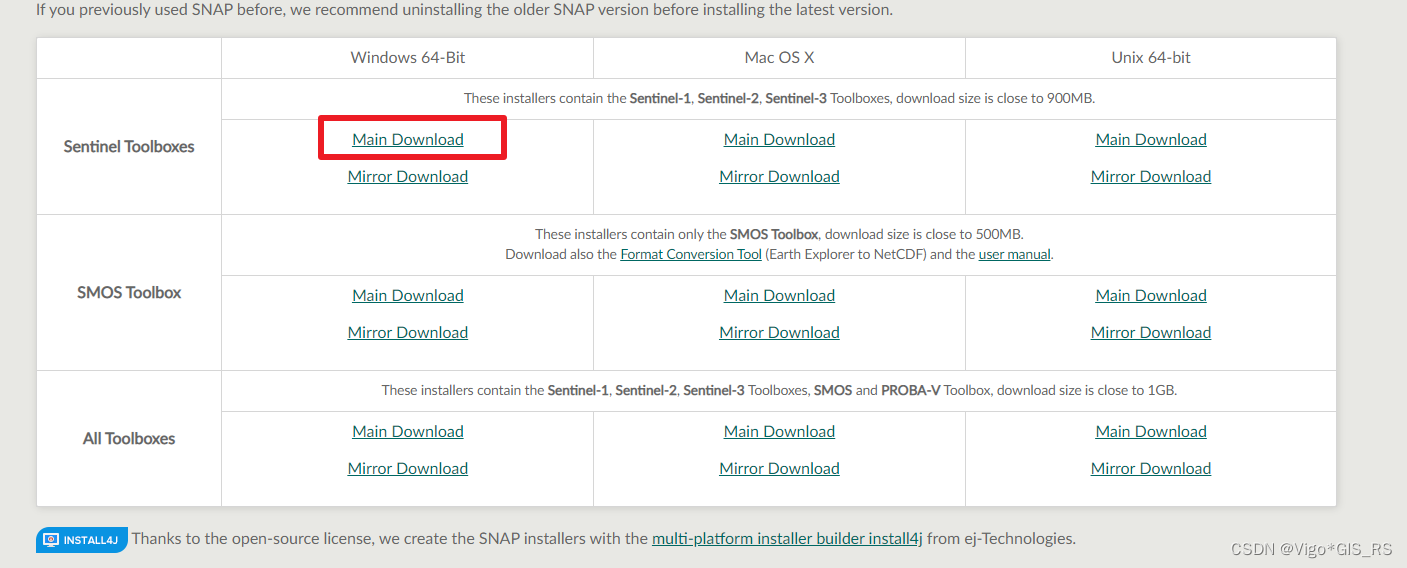 如果是用Windows系统的电脑,下载红框中的Windows 64-bit版本即可 如果是用Windows系统的电脑,下载红框中的Windows 64-bit版本即可
笔者使用过Windows和Linux版本,这两个版本的软件界面和操作习惯几乎完全一致,有些博主说Linux版本运行速度更快,笔者并无此感觉。且大部分使用者的Linux系统安装在虚拟机中,无法完全调动物理机的资源,因此建议物理机为Windows的同学使用Windows版本的SNAP。 1 SNAP和snaphu的安装 1.1 SNAP安装 由于是开源软件,不需要破解,因此安装过程中只需要next,选择安装文件夹即可,没有复杂的步骤 1.2 snaphu安装 使用SNAP做DEM,需要安装一个第三方插件:snaphu,官网为https://web.stanford.edu/group/radar/softwareandlinks/sw/snaphu/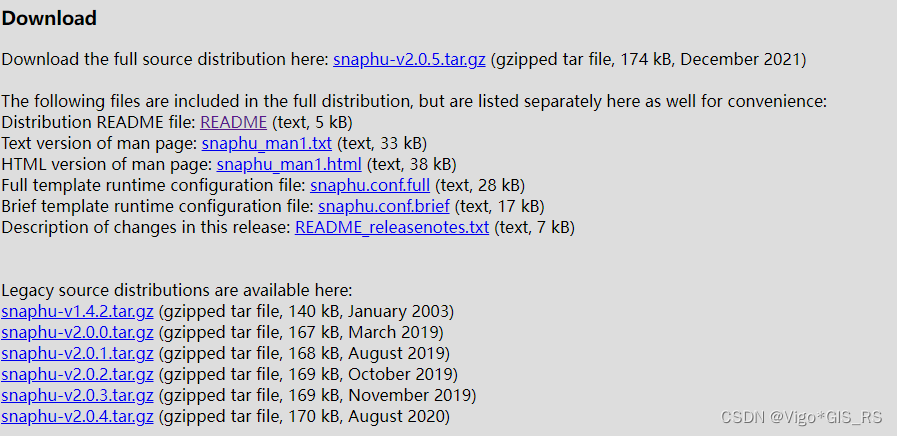 1.2.1 Windows系统安装snaphu
如果是Windows系统,点击Tools,选择Plugins
1.2.1 Windows系统安装snaphu
如果是Windows系统,点击Tools,选择Plugins 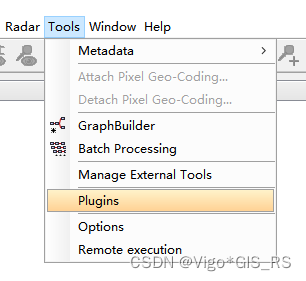 在弹出的窗口中选择Available Plugins中点击SNAPHU Unwrapping,选择左下角的install 在弹出的窗口中选择Available Plugins中点击SNAPHU Unwrapping,选择左下角的install 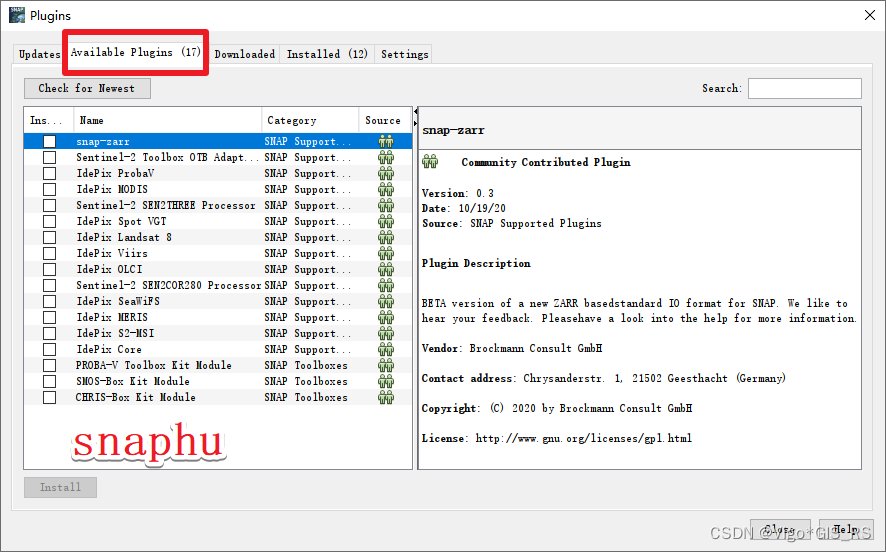 由于我已经安装好了,所以我的SNAPHU Unwrapping在Installed中
由于我已经安装好了,所以我的SNAPHU Unwrapping在Installed中 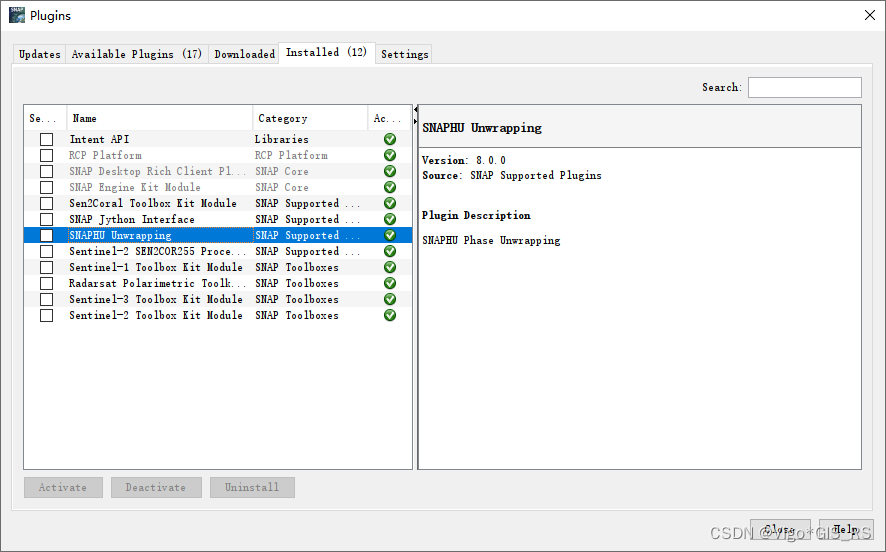 点击Tools中的Mange External Tools,查看status是否正常
点击Tools中的Mange External Tools,查看status是否正常 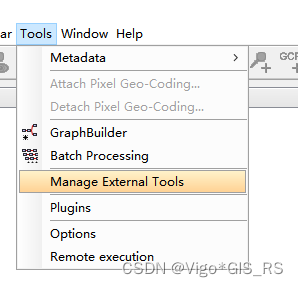 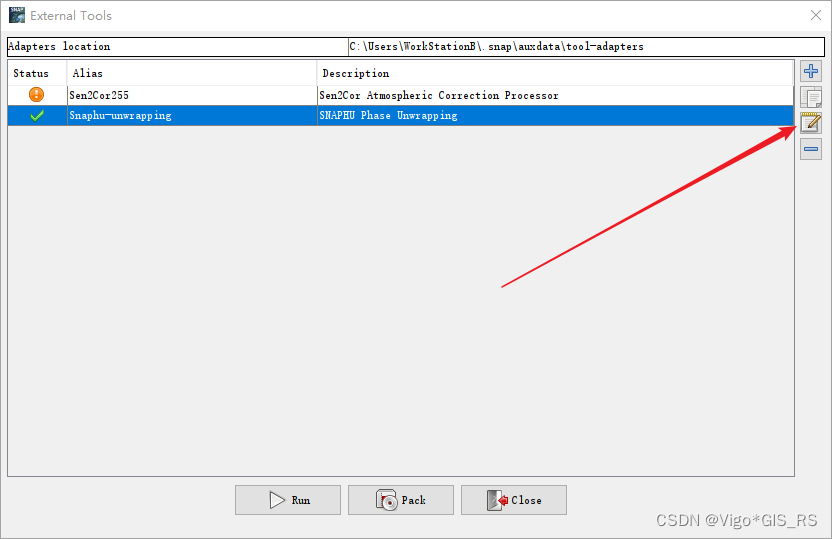 在Bundled Binaries中,查看Target Folder,打开这个文件夹,是否能找到snaphu的安装包,如果有,就是可以用的。
在Bundled Binaries中,查看Target Folder,打开这个文件夹,是否能找到snaphu的安装包,如果有,就是可以用的。 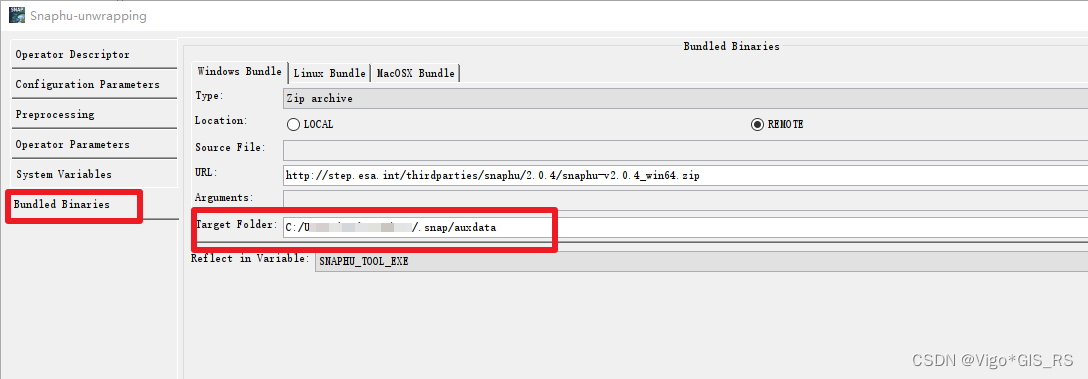 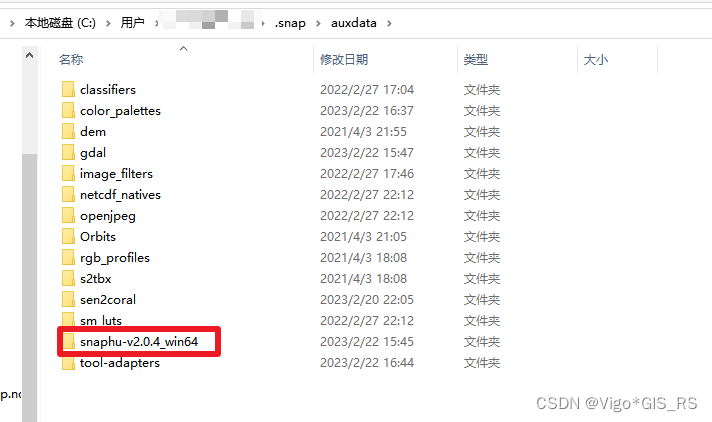 1.2.2 Linux系统中安装snaphu
1.2.2 Linux系统中安装snaphu
主要步骤如上所述Windows系统中安装snaphu, 如果遇到Path does not exist:“snaphu路径”,如下图  ok,这就没问题了。 如果遇到其他报错等问题,可以参考网页https://forum.step.esa.int/t/snaphu-unwarping-path-error/29054/3 2 基于InSAR技术制作DEM的基本原理InSAR DEM 技术流程图,源自《SARscape培训教程》,作者:Esri中国信息技术有限公司 具体技术细节在此不多说,请参考博文InSAR基础知识简介 一般不需要做数据聚焦,我们可以直接下载sentinel-1 SLC数据 3 数据下载,包括sentinel-1 SLC数据、参考DEM数据、精密轨道数据请详细阅读下列博文,并下载好数据。 3.1 sentinel-1 SLC数据 哨兵-1 Sentinel-1数据下载(ASF)哨兵-1 Sentinel-1数据下载(欧空局)哨兵-1 Sentinel-1 数据下载(ONDA) 3.2 参考DEM数据 QGIS下载各种DEM的插件(SRTM 90m/30m -ALOS 30m -Cop 30m/90m-NASADEM Global DEM)SARscape手动下载30mDEM(SRTM1 V3)切片数据-[EC: 40008]参考 5.在USGS下载DEM切片即可 3.3 精密轨道数据3种方法下载Sentinel-1精密轨道数据 4 在SNAP中用sentinel-1数据制作DEM的具体步骤打开SNAP,开始处理数据,准备好两期数据,覆盖范围一致,时间基线尽可能短 SNAP中可以使用工作流处理,这里我前一部分演示工作流,后面分步骤演示。 4.1 Split----->Apply Orbit File---->Back Geocoding---->Enhanced Spectral Diversity如果你的电脑内存较大(32G以上),可以把这几步制作成工作流,如果内存小,可以一步一步来。 加载数据 点击GraphBuilder 右键Add ,添加各个模块 Read读取文件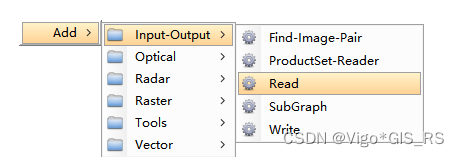 TOPSAR-Split TOPSAR-Split 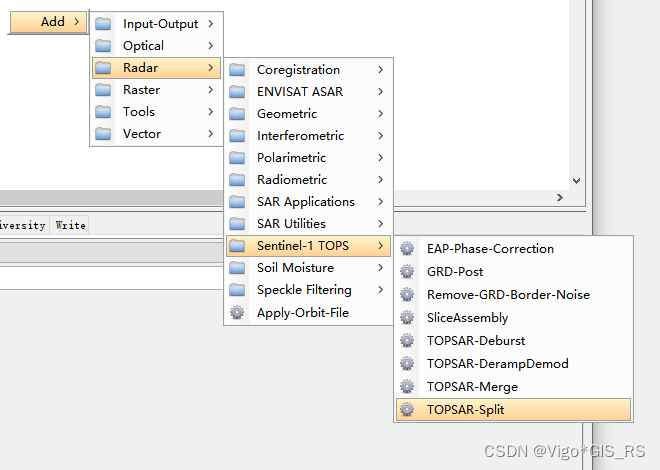 Apply-Orbit-File Apply-Orbit-File 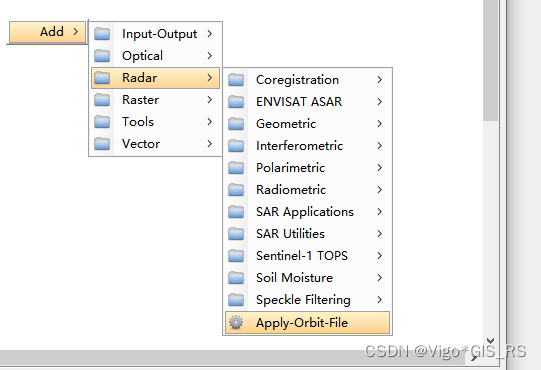 Back-GeoCoding Back-GeoCoding 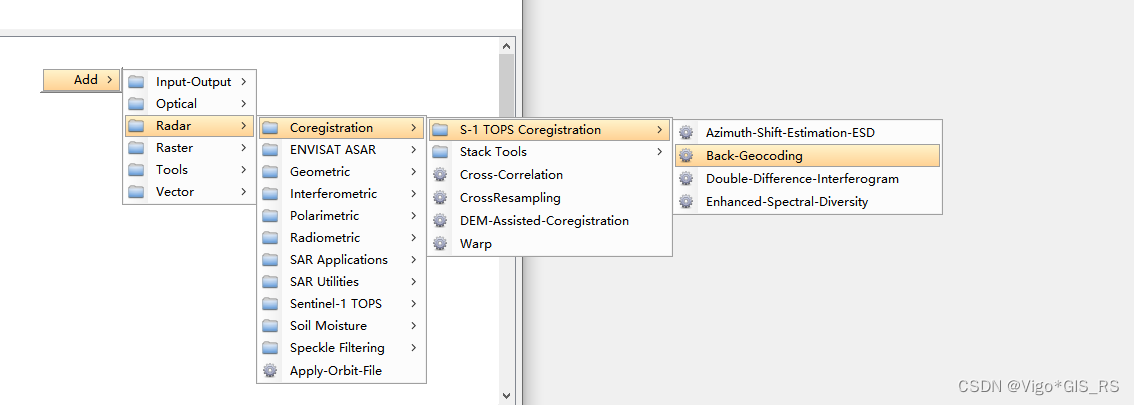 Enhanced Spectral Diversity Enhanced Spectral Diversity 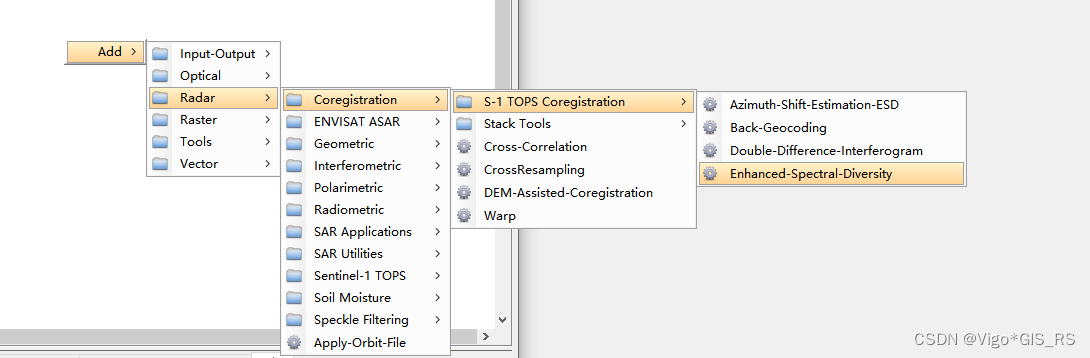 Write Write 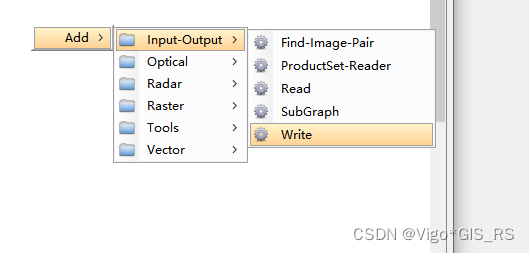 完整模型 在Read中放置原始数据,日期早的在前,日期晚的在后 在TOPSAR-Split中选择subwath(IW)和极化,以及Bursts 一个sentinel-1数据包括左中右3个IW,一个IW包括9个brust,如下图所示IW2,Bursts为1-6 在Apply-Orbit-File中选择轨道数据,可以选择自动下载,如果自动下载不成功就手动下载,precise表示精密轨道。 在Back-Geocoding中选择参考DEM,这个我建议事先现在好,选择External DEM,选择放置路径和NoData值即可,因为自动下载很慢。 Enhanced Spectral Diversity默认即可 Write选择一个文件夹,name后缀为_Orb_Stack_esd,表示做了哪些步骤 点Run即可运行 4.2 Interogram Formation
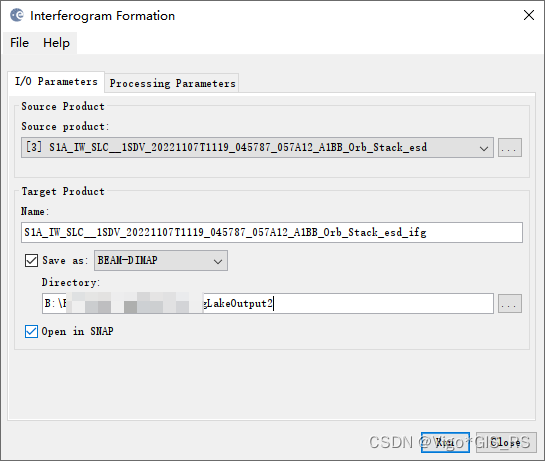 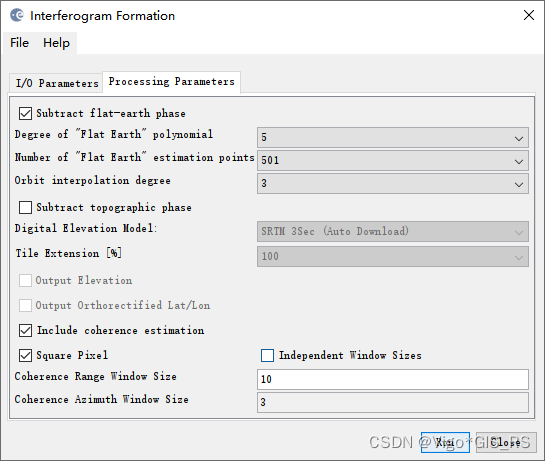 4.3 deburst,就是把之前的bursts合起来,选择上一步的成果,参数默认即可
4.3 deburst,就是把之前的bursts合起来,选择上一步的成果,参数默认即可
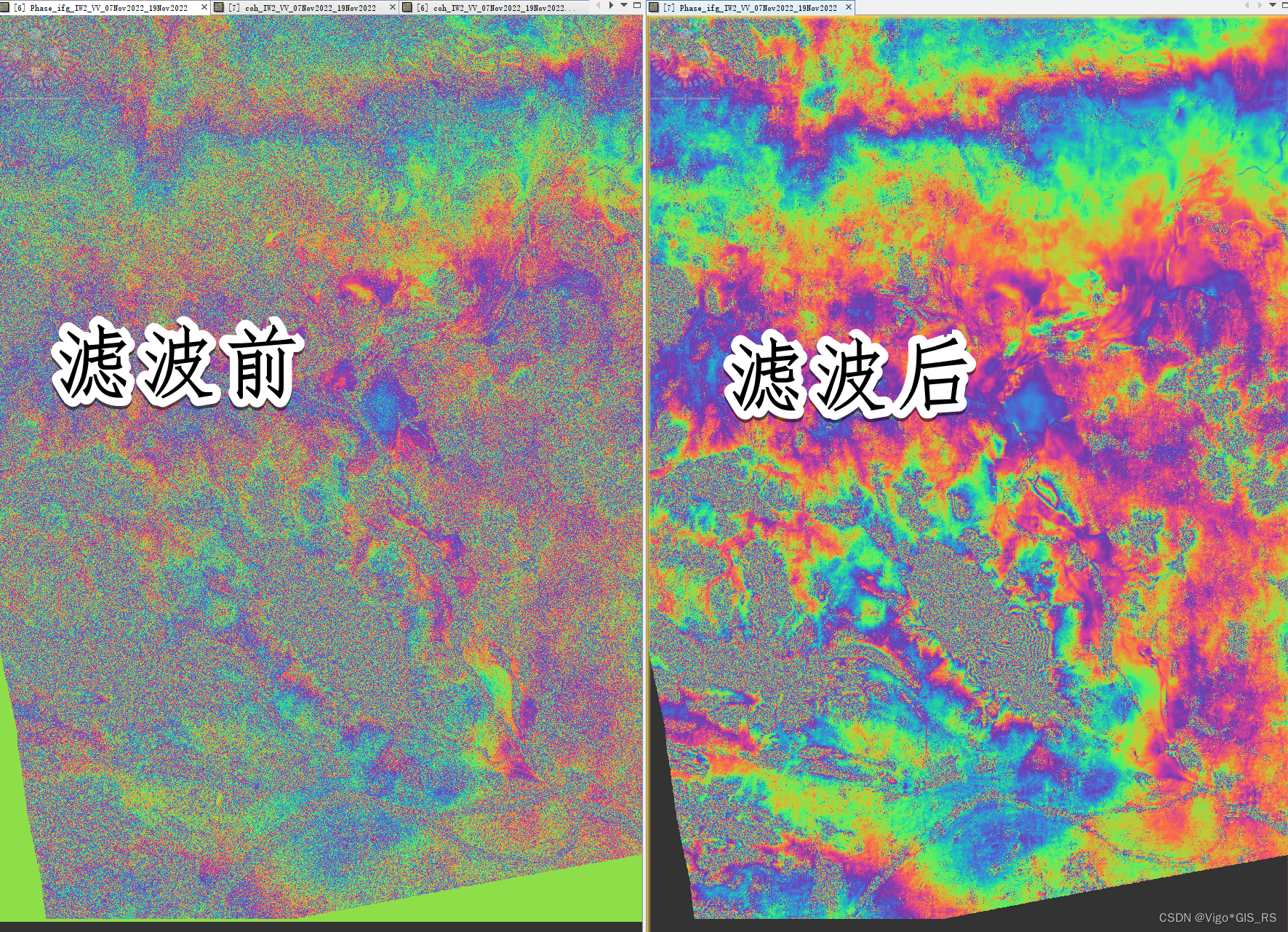 4.6 snaphu export, 输出为snaphu文件
4.6 snaphu export, 输出为snaphu文件
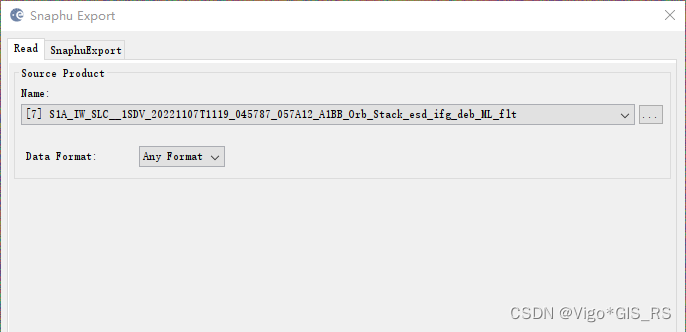 设定好输出文件夹,选择TOPO模式,设置一定范围的重叠区,点击run 设定好输出文件夹,选择TOPO模式,设置一定范围的重叠区,点击run 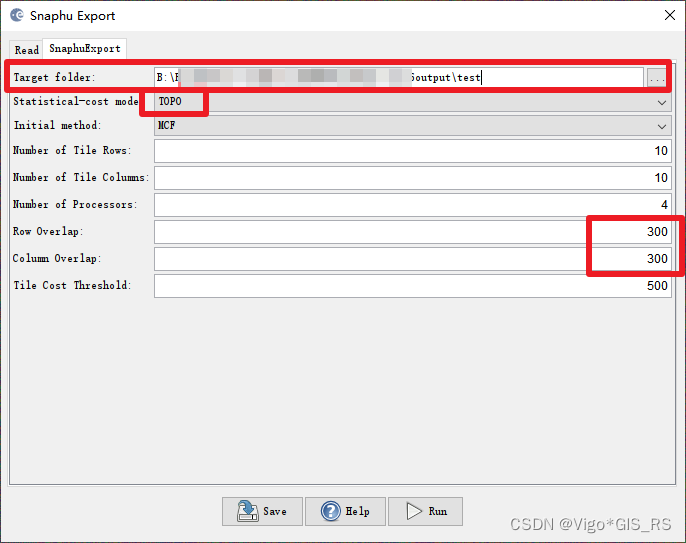 4.7 snaphu-unwrapping 解缠
4.7 snaphu-unwrapping 解缠
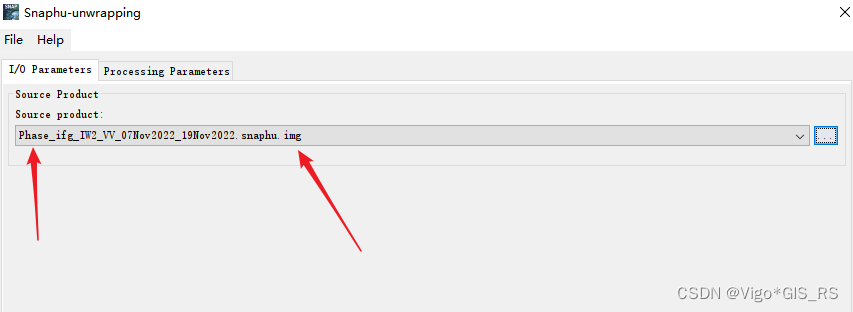 点击显示执行进程,选择输出文件夹,下面的黑框会显示执行日志,这个解缠花费的时间比别的步骤都长,如果进度条一闪而过,那就是snaphu没安装好,请再次仔细阅读本文1.2snaphu安装的内容 点击显示执行进程,选择输出文件夹,下面的黑框会显示执行日志,这个解缠花费的时间比别的步骤都长,如果进度条一闪而过,那就是snaphu没安装好,请再次仔细阅读本文1.2snaphu安装的内容 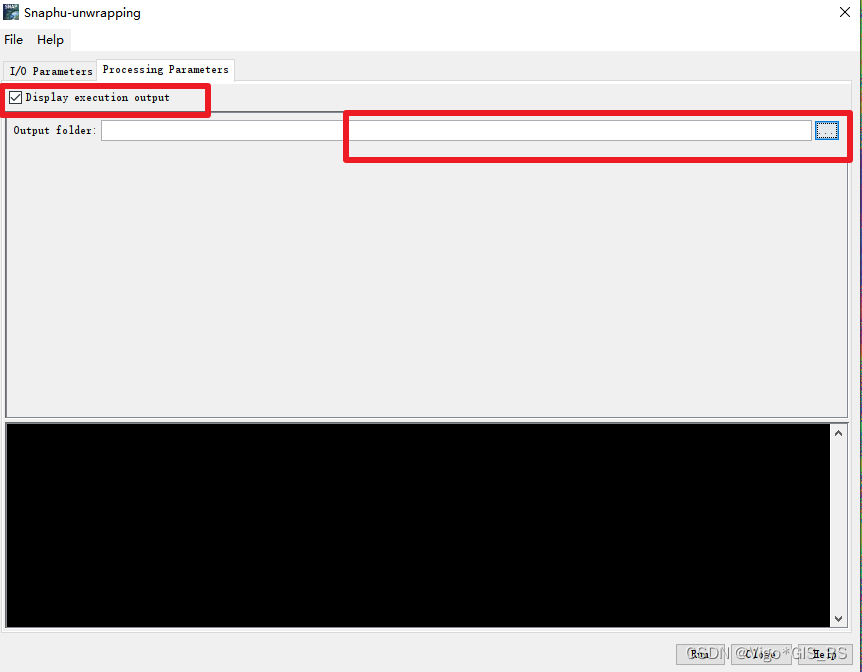 4.8 snaphu-import,导入解缠好的文件
4.8 snaphu-import,导入解缠好的文件
1- Read-Pahse选择之前做好的flt文件,2- Read-Unwrapped-Phase选择上一步解缠后的UnwPhase开头snaphu.hdr结尾的文件 3-snaphuimport默认 4- Write随便写,能记住就行
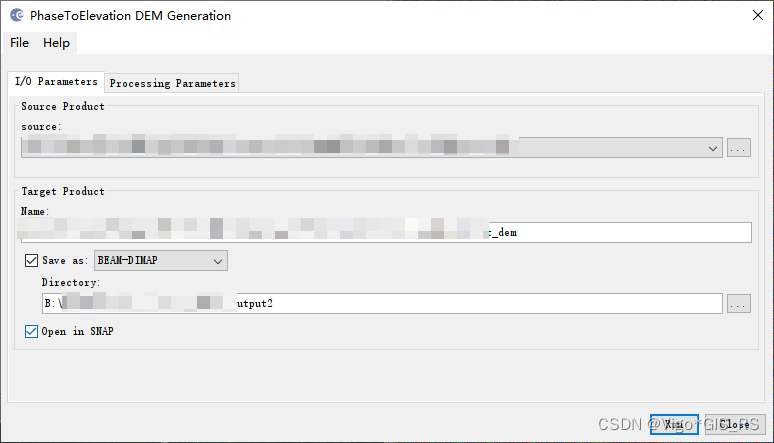 选择外部DEM,设置NoData值 选择外部DEM,设置NoData值 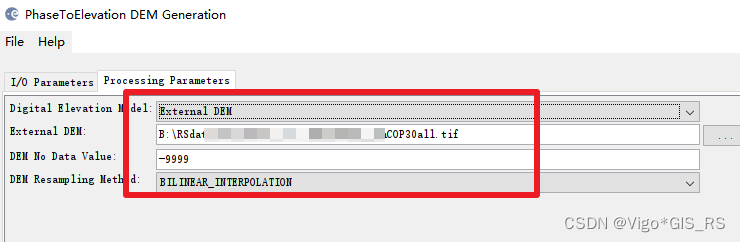 这一步的DEM成果,但不是最终成果 这一步的DEM成果,但不是最终成果 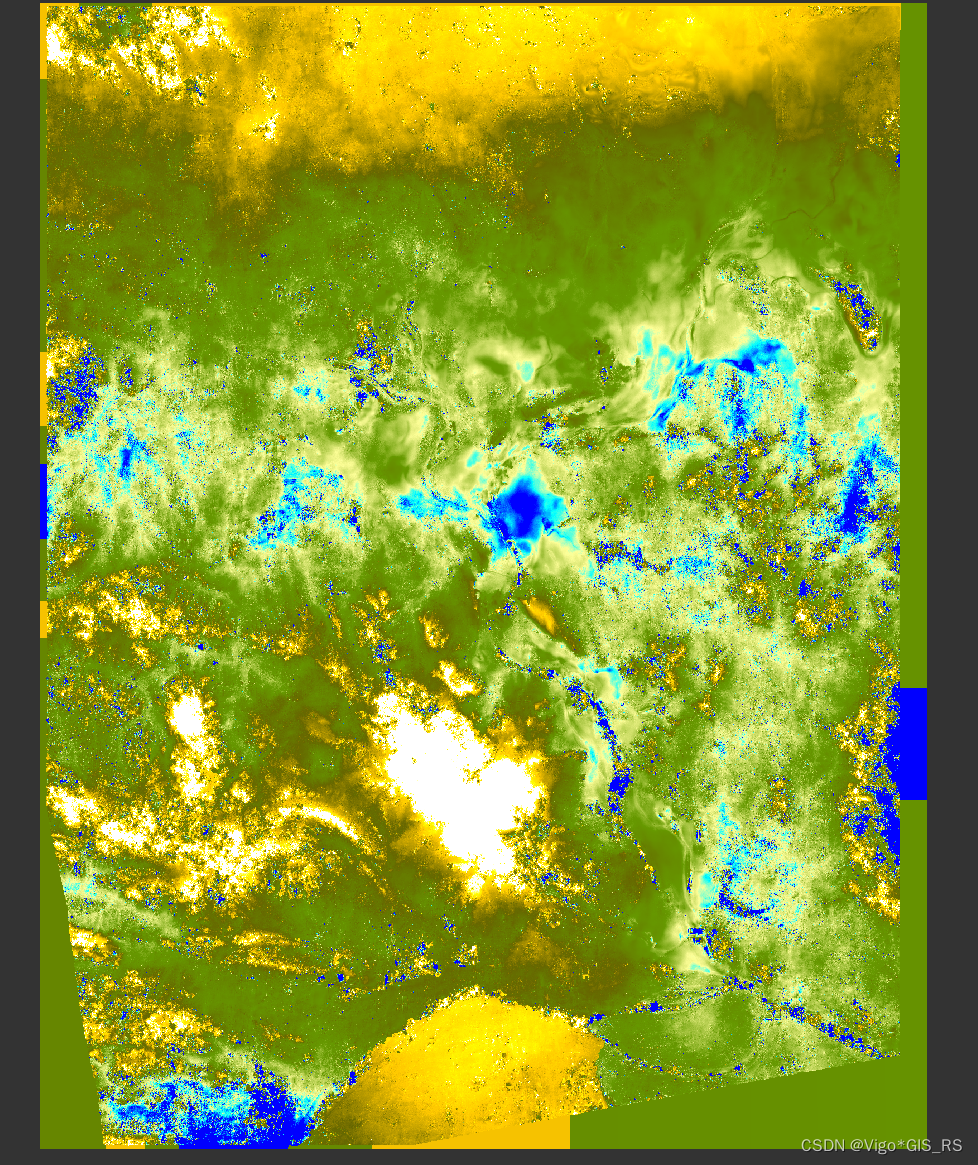 4.10 subset,裁剪DEM(可选),可以看到上一步的成果很粗糙,边缘不可用,因此可以裁剪掉
4.10 subset,裁剪DEM(可选),可以看到上一步的成果很粗糙,边缘不可用,因此可以裁剪掉
编辑这个蓝色框即可,其他默认,点击OK后,可以在左边看到 现在还是临时文件,打开看一下范围是否合适 觉得合适,就右键这个文件,点击save product as
选择输出文件夹,其他默认即可 可以看到分辨率是13.96*14.67,这个可以手动改大,但不宜改小,也可以选择DEM,这个意思是输出参考DEM,也就是你之前导入的外部DEM。 DEM最终成果 将DEM导出,选中需要导出的elevation_VV,然后点击左上角的File,点击Export,导出为GeoTIFF格式 在其他GIS软件中打开,效果很不理想: 感谢阅读! |
【本文地址】